Tisk fotografie během prohlížení prezentace
Všechny fotografie uložené na paměťové kartě můžete zobrazit v podobě prezentace.
Během prezentace jsou fotografie automaticky zobrazovány jedna po druhé.
Během prohlížení prezentace můžete oblíbenou fotografii vytisknout.
-
Přejeďte po obrazovce DOMŮ a potom klepněte na možnost
 Upřesnit tisk (Advanced print).
Upřesnit tisk (Advanced print). -
Vložte do patice pro kartu paměťovou kartu.
 Poznámka
Poznámka-
Pokud vložíte paměťovou kartu před vybráním položky Upřesnit tisk (Advanced print) na obrazovce DOMŮ, zobrazí se obrazovka pro výběr fotografií v položce Fotografie (Photo).
Pokud jsou na paměťové kartě uloženy soubory fotografií i soubory PDF, zobrazí se potvrzovací obrazovka s možností výběru zobrazeného souboru pro tisk.
Stisknutím tlačítka DOMŮ (HOME) zobrazíte obrazovku DOMŮ.
-
-
Klepněte na tlačítko Prezentace (Slide show).
 Poznámka
Poznámka-
Nejsou-li na paměťové kartě uložena žádná data, která lze vytisknout, zobrazí se na dotykové obrazovce zpráva Data podporovaných typů nejsou uložena. (Data of supported types are not saved.).
-
Je-li na paměťové kartě uloženo více než 2 000 fotografií, jsou tato data automaticky rozdělena do skupin po 2 000 fotografií seřazených sestupně chronologicky (podle data poslední úpravy). Zkontrolujte zprávu zobrazenou na dotykové obrazovce a klepněte na tlačítko OK.
-
-
Klepnutím vyberte efekt pro přehrávání, který chcete zobrazit.
Přehrávání prezentace bude zahájeno.
 Poznámka
Poznámka-
Chcete-li zobrazit fotografie v zadaném rozsahu dat, změnit pořadí zobrazení nebo přepnout skupinu fotografií, které chcete zobrazit, klepněte na tlačítko Nastav. zobr. (Display set.).
Chcete-li zobrazit fotografie v zadaném rozsahu dat, podle pokynů na obrazovce určete počáteční a koncové datum.
-
Prezentaci můžete během přehrávání pozastavit klepnutím na dotykovou obrazovku.
Chcete-li zobrazenou fotografii vytisknout, pozastavte prezentaci a stiskněte tlačítko Barevný (Color).
-
Při tisku fotografie
Chcete-li zobrazenou fotografii vytisknout, pozastavte prezentaci klepnutím na dotykovou obrazovku.
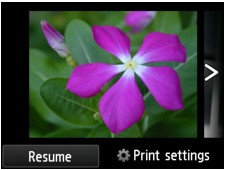
Před zahájením tisku vložte papír a stiskněte tlačítko Barevný (Color).
 Poznámka
Poznámka
-
Nastavení tisku můžete změnit klepnutím na položku Nastavení tisku (Print settings).
 Nastavení položek pro tisk fotografií pomocí ovládacího panelu zařízení
Nastavení položek pro tisk fotografií pomocí ovládacího panelu zařízení -
Přehrávání pozastavené prezentace můžete obnovit klepnutím na tlačítko Pokračovat (Resume).
-
Během tisku můžete přehrávání pozastavené prezentace obnovit klepnutím na položku Pokračovat (Resume). Chcete-li vytisknout zobrazenou fotografii a tisk ještě není dokončen, znovu prezentaci pozastavte a stiskněte tlačítko Barevný (Color).
-
Prezentaci ukončíte stisknutím tlačítka DOMŮ (HOME).

